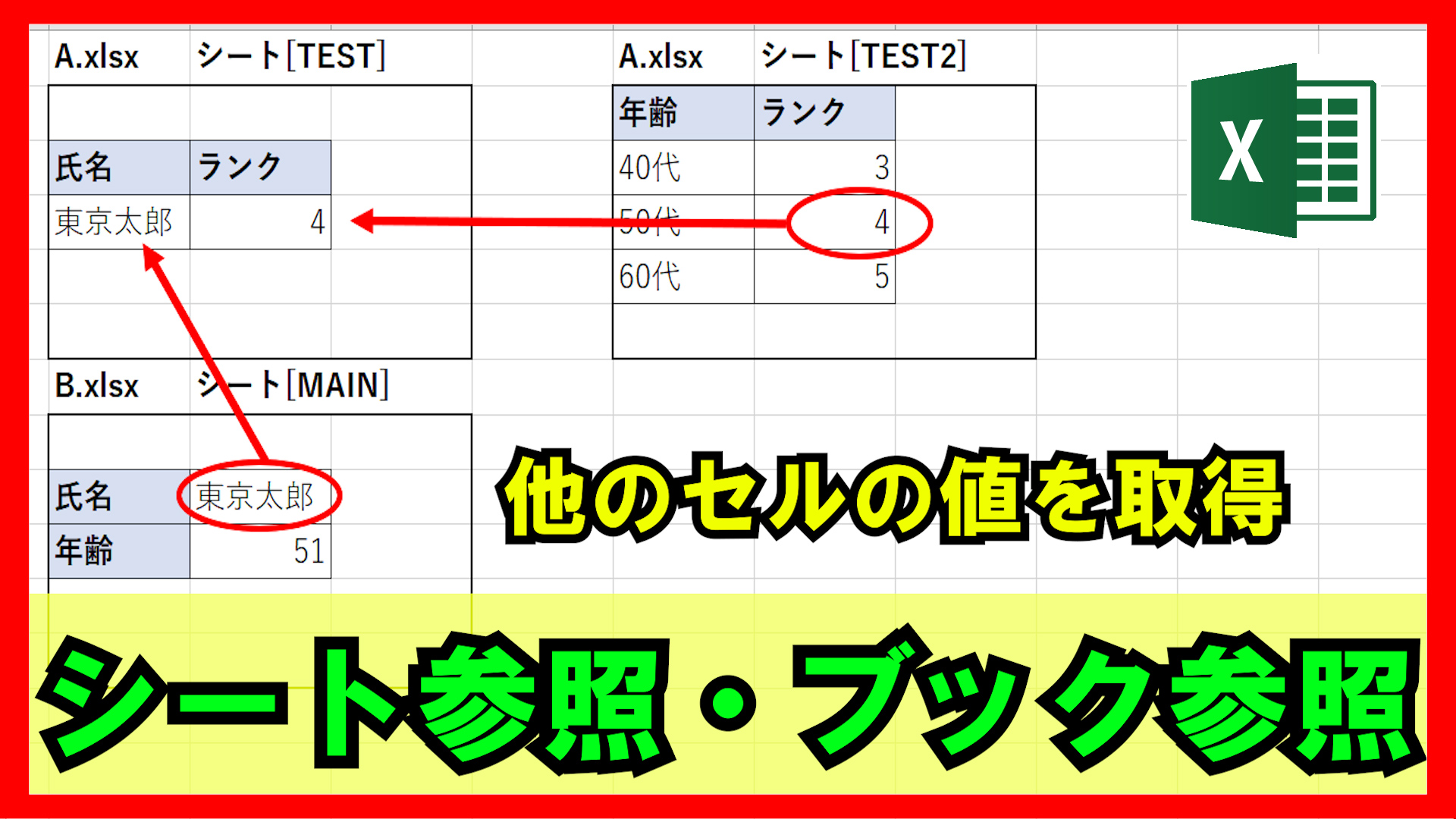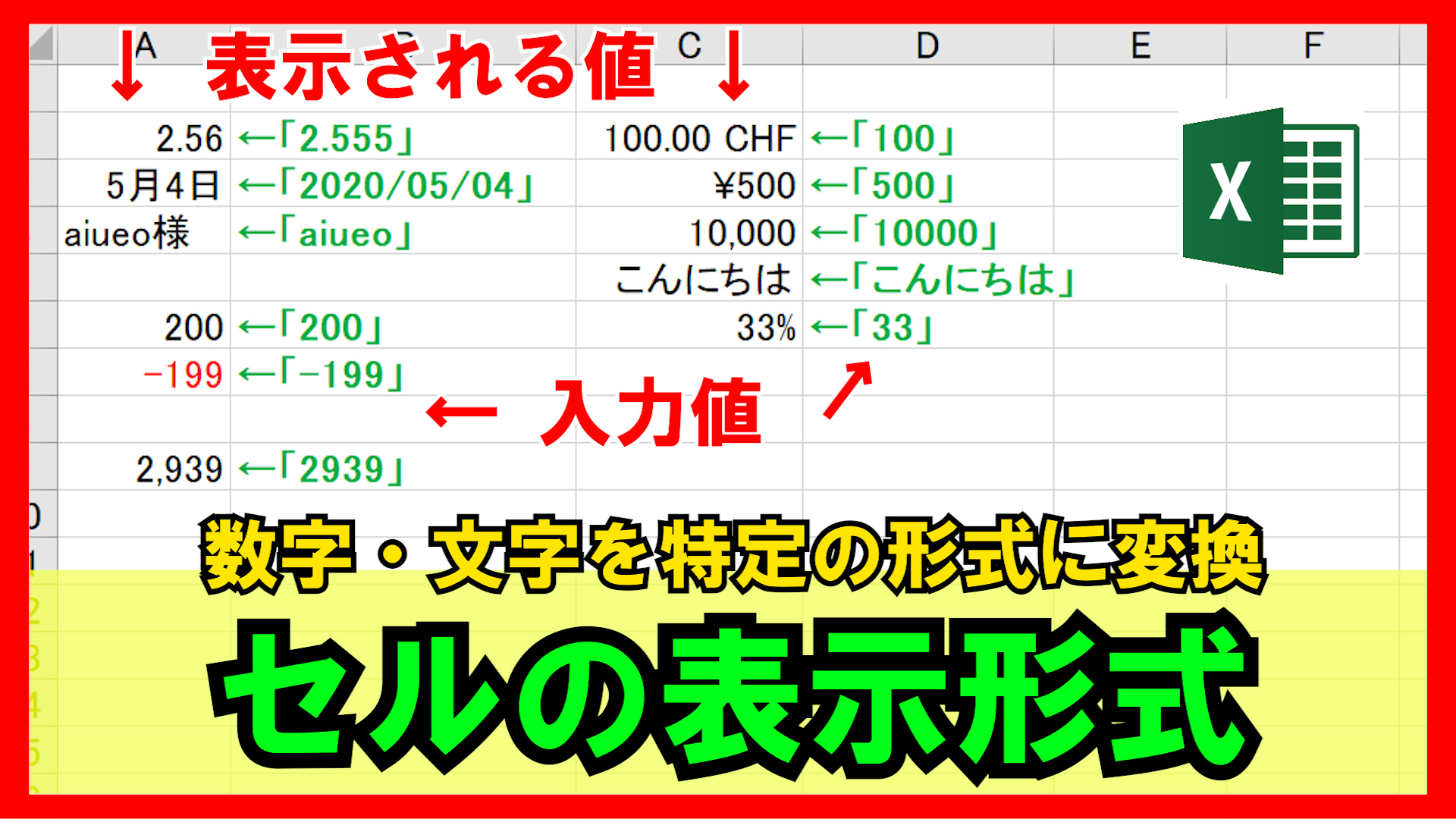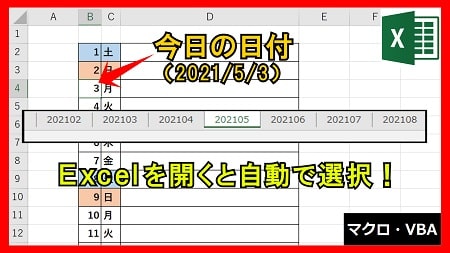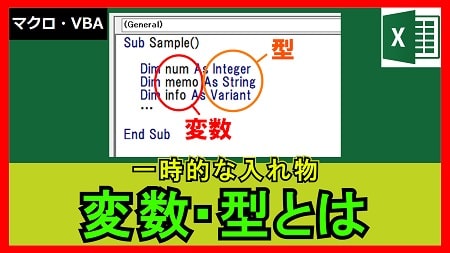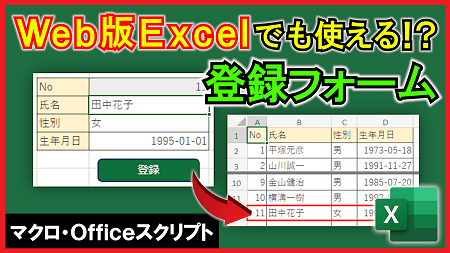2022年3月7日【ID:0】
【4】要望ボックス
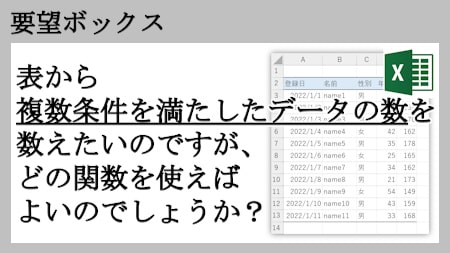
表から
「複数条件を満たしたデータの数」を
数えたいのですが、どの関数を使えばよいのでしょうか?
【回答】
COUNTIFS関数で実現できます。
使い方は、以下になります。
=COUNTIFS(範囲①,条件①,範囲②,条件②,…)
※すべての範囲は同じ行数、列数を指定する必要があります
使用例は以下のようになります。
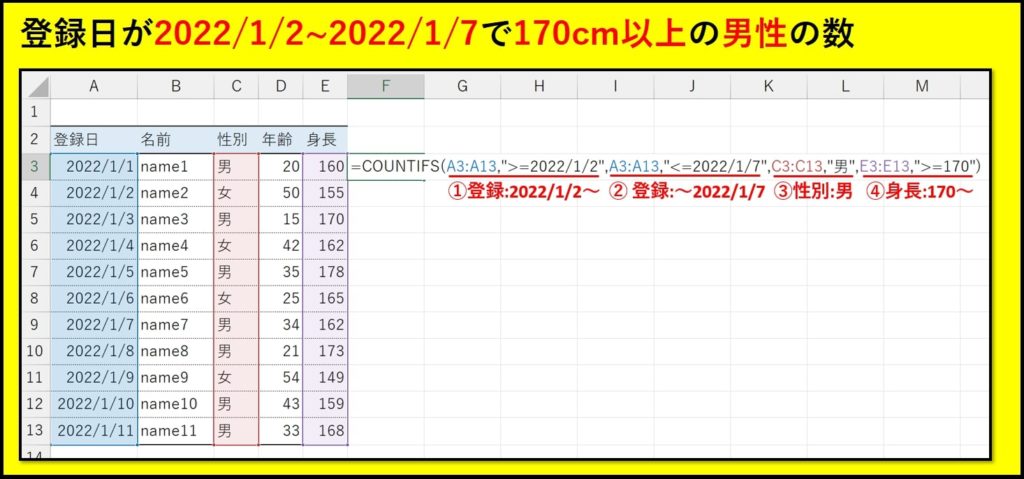
=COUNTIFS(A3:A13,">=2022/1/2",A3:A13,"<=2022/1/7",C3:C13,"男",E3:E13,">=170")
A3:A13,">=2022/1/2"
→登録日が2022/1/2以降の件数
A3:A13,"<=2022/1/7"
→登録日が2022/1/7以前の件数
この2つで2022/1/2~2022/1/7の期間で絞れます。
更に、
C3:C13,"男"
→性別が男性
E3:E13,">=170"
→身長が170以上
この2つで170以上の男性に絞れます。
よって実行結果は、「2」になります。
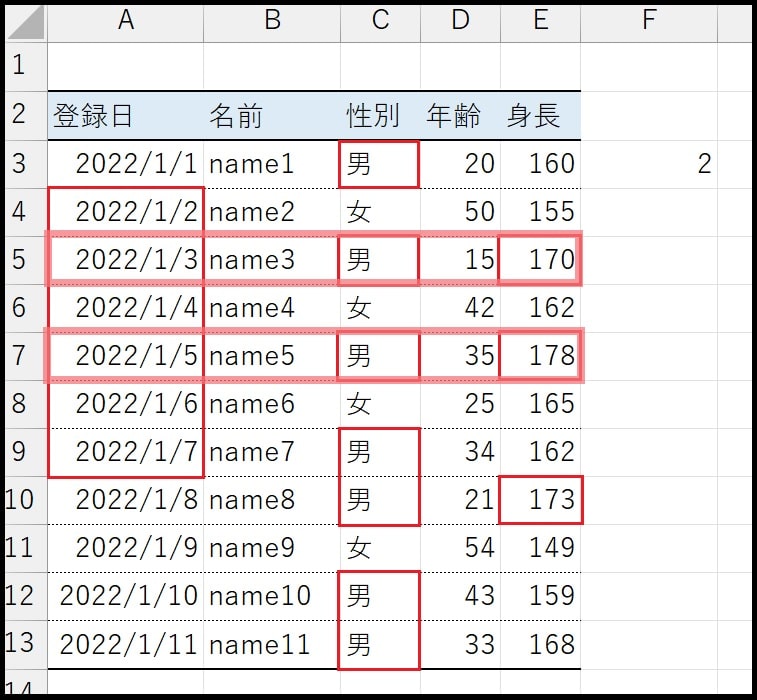
条件に使える演算子は以下のものがあります。
・「 = 」等しい
・「<>」等しくない
・「 > 」より大きい
・「 < 」より小さい
・「>=」以上
・「<=」以下
他にもワイルドカードというものがあります。
・「*」:0文字以上の任意の文字列
・「?」:1文字以上の任意の文字列
例えば、先ほどの表の中から名前が「name1」の数を数える場合、
=COUNTIF(B3:B13,"=name1") または、=COUNTIF(B3:B13,"name1")
→「1」
になります。
ここで「name1」を含む数としたい場合、
=COUNTIF(B3:B13,"*name1*")
→「3」
になります。
※今回の場合は、「*name1*」が「name1*」でも同じ結果になります。
ちなみに、次の場合はどうなるでしょうか?
=COUNTIF(B3:B13,"name1?")
こちらでは「name1」の後に「?」を入れています。
「?」という文字は1文字以上の任意の文字列になります。
よって答えは「name10」と「name11」の「2」になります。
演算子に関しては、「演算子+比較値」で表現できます。
・10より大きい場合は、「>10」
・2022/1/1以降の場合は「>=2022/1/1」
といった感じです。